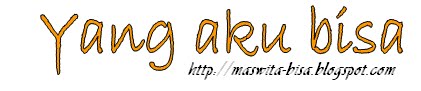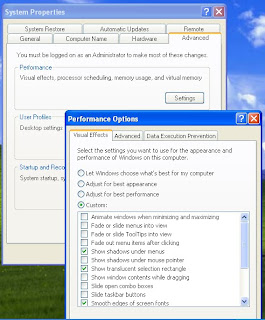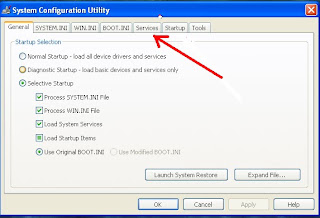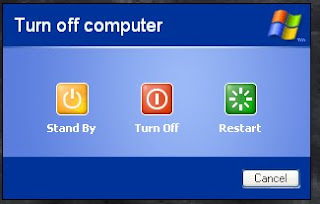Disini saya akan sedikit berbagi dan mengulas tentang bagaimana caranya menghilangkan pesan WGA di desktop anda, WGA singkatan dari Windows Genuine Advantage, yang teradi jika anda MengUpdate Windows melalui koneksi jaringan atau internet,mengapa bisa teradi demikian..? itu dikarenakan Shofware window dari PC anda tidak (original) alias bajakan...!,bener kan ..?
Seperti ini kan bentukNya..?
Atau ada peringatan seperti ini tiap awal menyalakan window

Memang menjengkelkan, Tapi itu tidak masalah dan saya harap anda jangan khawatir karena saya akan memberikan sedikit solusi tenteng bagaimana caraNya untuk menghilangkan WGA tersebut.
Pertama-tama anda siapkan dulu sebuah catatan, dan klo sudah siap ikuti cara dibawah ini:
oh iya anda tinggal ikuti saja cara yang dianggap paling mudah, dikarenakan ada banyak cara untuk menghilangkanNya
Cara 1
Cara 1
- Dengan merestore komputer anda, tapi itu juga dengan syarat system restore komputer anda aktif, dan untuk melakukanNya cukup dengan merestore komputer anda sebelum WGA terinstal pada window tersebut.
Cara 2
- Dengan masuk di Menu Start lalu klik Search dan klik WGA
- Setelah fileNya ketemu, hapus seluruhNya,jika ada yang tidak terhapus Rename fileNya dengan nama bebas, dan cari lagi file yang baru anda rename tentu saja dengan nama yang baru saja anda buat kemudian hapus fileNYa
Cara 3
- Cari keTiga file ini:-wgatray.exe, yang terletak di C:/windows/system32,-wgalogon.exe, yang terletak di C:/windows/system32 , dan legitcheckcontrol.dll ,juga yang terletak di C:/windows/system32
- Untuk bisa melakukan cara ini, windows anda harus masuk melalui safe mode.
Cara 4
- Cara ini lebih maksimal, karena anda juga akan menghapus referensi WGA di Registry. Caranya adalah lakukan seperti cara III di atas, lalu lanjutkan dengan melakukan modifikasi registry
- Cara masuk ke registry, klik start-klik run-ketikkan : regedit-tekan enter atau klik run.
- Cari alamat registry ini: HKEY_LOCAL_MACHINE\SOFTWARE\Microsoft\Windows NT\CurrentVersion\Winlogon\Notify. Hapus folder Wgalogon berikut seluruh isinya. Setelah itu restart windows anda.
cara 5
- Buka Windows Explorer dan cari direktori ini: C:\Documents and Settings\All Users\Application Data\Windows Genuine Advantage\data.
- Di menu tools, pilih Folder Option. Lalu di form Folder Option klik tab View.
- Beri checklist ''Show Hidden Files and Folder Option'' dan Hilangkan tanda checklist pada pilihan ''Hide Protected Operating System Files Option'', lalu Klik OK , dan Masih di dalam folder di atas, dan beberapa file yang tersembunyi akan ditampilkan. Hapus seluruh fileNya
- Setelah selesai anda lanjutkan dengan mengKlik kanan pada folder ''data'' , lalu klik Properties.
- Pada form Properties, tandai opsi Read Only. Lalu klik OK
Selesai deh.., Selamat mencoba ,Mudah kan..? dan jangan lupa comentNya buat kemajuan diblog saya supaya lebih baik lagi..Dan Jika ingin Windows bajakan anda Menjadi Ori, cobalah tanya ke Empunya...Om GooGLe Tentunya..